PS中多人物融图技巧--多人合成一图效果效果图:

1:新建画布,设置一种前景色,并填充(alt Del)
打开图片,并按住ctrl拖拽到图中:

2:点击添加蒙版按钮
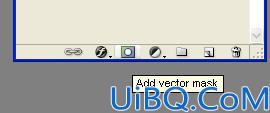
3:选择渐变工具(G)
前、背景色分别为黑、白(D)
工具栏中点击线性渐变按钮
按住shift从左到有拖拽渐变使得图片与背景过度自然

4:再拖入一张素材放置在图片的左侧,添加蒙版
前、背景色分别为白、黑(X)
按住shift从左到右拖拽渐变

5:再次拖入图片放置在中间,并将此图层移动到顶层下

6:点击工具栏中的渐变缩略图,设置渐变条如下:
两头黑、50%处白
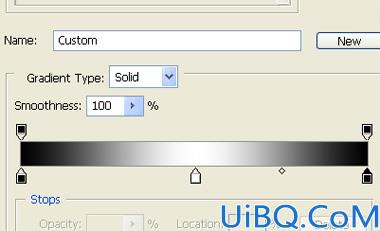
7:点击添加蒙版按钮,工具栏中点击径向渐变按钮,从中间的人物开始拖拽渐变

8:合并可见图层(shift ctrl E),并执行ctrl shift U去色

9:复制一层(ctrl J),将混合模式改为滤色,向下合并(ctrl E)

10:填充紫色,模式为线性渐淡
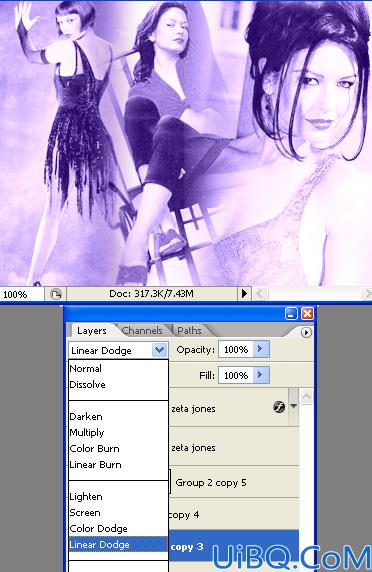
11:复制一层人物,滤镜-模糊-高斯模糊-3.7像素
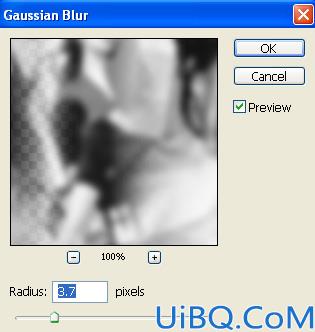
如图:

12:将模式改为线性加深

13:复制一层并添加蒙版, 选择渐变工具(G),设置前、背景色分别为黑、白
从中间开始拖拽,并将此层模式改为颜色减淡

14:选择文字工具(T),键入文字

15:将文字层改为柔光

16:再键入人物的名字,添加外发光效果即可
最终效果图:



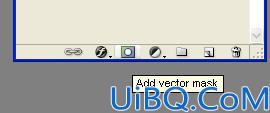



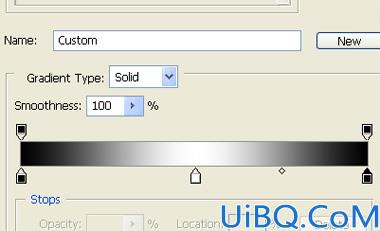



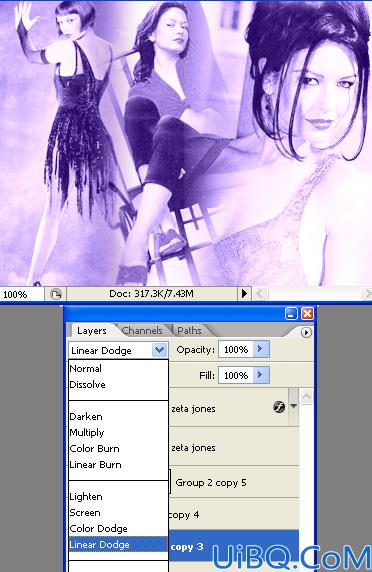
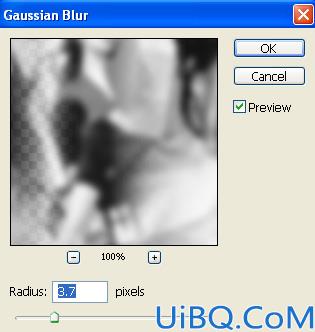








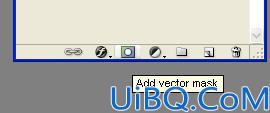



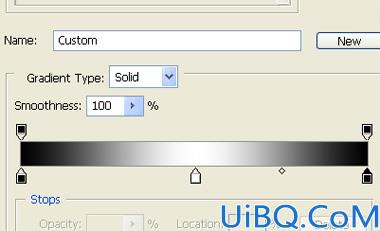



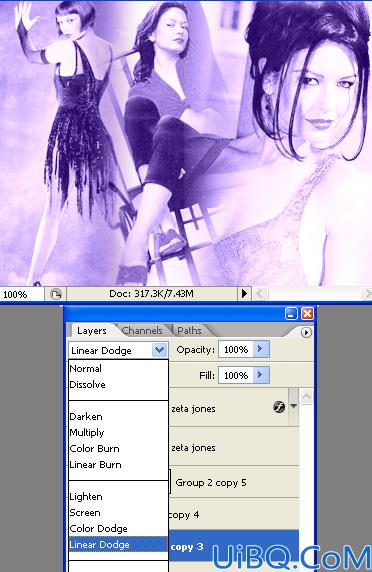
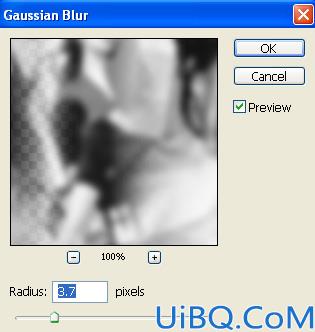






精彩评论